เรื่อง การสร้างกราฟและแผนผัง
เราสามารถใช้กราฟช่วยในการวิเคราะห์และเปรียบเทียบข้อมูลจะทำให้เข้าใจได้ง่ายขึ้น
เพราะกราฟสามารถสื่อความหมายได้อย่างชัดเจน
เพียงเราเลือกใช้กราฟชนิดที่เหมาะกับข้อมูลที่ต้องการแสดง เช่น
ใช้กราฟแท่งแสดงยอดขายในแต่ละเดือน หรือใช้กราฟวงกลมแสดงส่วนแบ่งทางการตลาดของผลิตภัณฑ์ที่ขาย
เป็นต้น ในบทนี้เราจะกล่าวถึงการแทรกกราฟ
ผังองค์กรเพื่อนำมาใช้ในเอกสารที่สร้างขึ้นมา
การแทรกกราฟเข้ามาในเอกสาร
เมื่อเราเลือกแทรกกราฟในเอกสารจะมีตารางข้อมูลในเบื้องต้นปรากฏขึ้นมา
พร้อมกับกราฟที่สร้างขึ้นจากข้อมูลในตารางนั้น
ซึ่งเราสามารถเลือกแก้ไขหรือเพิ่มเติมข้อมูลในตารางให้ตรงกับที่เราต้องการนำเสนอได้
1.คลิกตำแหน่งบนเอกสารที่ต้องการแทรกกราฟ
2.ที่แท็บ Insert (แทรก) ในกลุ่ม Illustrations
คลิกเมาส์ที่ แผนภูมิ เพื่อแทรกกราฟ
3.เลือกประเภทของกราฟที่จะสร้าง
4.คลิกเมาส์เลือกแบบกราฟที่ต้องการ
5.คลิกเมาส์ แสดงกราฟเบื้องต้นที่เราแทรกเข้ามาในเอกสาร
6.โปรแกรม
Excel
จะถูกเปิดขึ้นมาทำงานร่วมด้วย โดยมีตารางข้อมูลเบื้องต้นมาให้
ซึ่งนำไปใช้ในการแสดงกราฟบนเอกสาร Word
การแก้ไขข้อมูลจาก
Excel
จากตารางข้อมูลเบื้องต้น
เราจะทำการแก้ไข้ข้อมูลต่างๆ ให้ตรงกับข้อมูลที่เราเตรียมไว้ เช่น หัวข้อคอลัมน์
หัวข้อแถว ข้อมูลในตาราง หรืออาจทำการแทรกแถวหรือคอลัมน์ก็ได้ตามต้องการ
ซึ่งข้อมูลที่เปลี่ยนไปนี้จะถูกนำไปเปลี่ยนที่กราฟในเอกสาร Word ด้วยอัตโนมัติ
1.จากตารางข้อมูลเบื้องต้นใน
Excel
ให้เราระบุข้อมูลสำหรับแสดงกราฟ เช่น
หัวข้อแถว/คอลัมน์และค่าในตาราง
2.แสดงกราฟตามข้อมูลที่กรอก
การเปลี่ยนชนิดของกราฟด้วย
Change
Chart Type
เราสามารถเปลี่ยนชนิดของกราฟที่แสดงได้จากแถบเครื่องมือ Chart Tools ในกลุ่ม Type ซึ่งมีให้เราเลือกได้หลายแบบด้วยกัน เช่น กราฟแท่งแบบแนวนอน กราฟเส้น หรือกราฟแบบวงกลม เป็นต้น
1.คลิกเมาส์ที่กราฟ
2.จากแถบเครื่องมือ
Chart
Tools ให้เราไปที่แท็บ Design ในกลุ่ม Type
คลิกที่คำสั่ง เปลี่ยนชนิดแผนภูมิ
4.เลือกรูปแบบที่จะเปลี่ยนให้กับกราฟ
5.คลิกเมาส์ ผลลัพธ์จะปรากฏรูปกราฟตามแบบที่เลือกไว้
แก้ไขกราฟด้วย
Edit
Data
1.คลิกที่กราฟที่ต้องการแก้ไขข้อมูล
2.คลิกปุ่ม
แก้ไขข้อมูล
3.ทำการเปลี่ยนข้อมูลภายในไฟล์
4.สลับหน้าจอมาที่ Word จะเห็นได้ว่ารูปกราฟใน Word นั้นจะถูกปรับแก้ไขโดยอัตโนมัติ
กำหนดป้ายชื่อแกน
เพื่อบอกว่าเป็นข้อมูลประเภทใด
เราสามารถกำหนด ป้ายชื่อเส้นแกน (Axis Title) ได้ดังนี้
1.คลิกเลือกกราฟที่ต้องการ
2.คลิกคำสั่ง Axis Title (ชื่อแกน) และเลือกแกนที่ต้องการกำหนดป้ายชื่อ





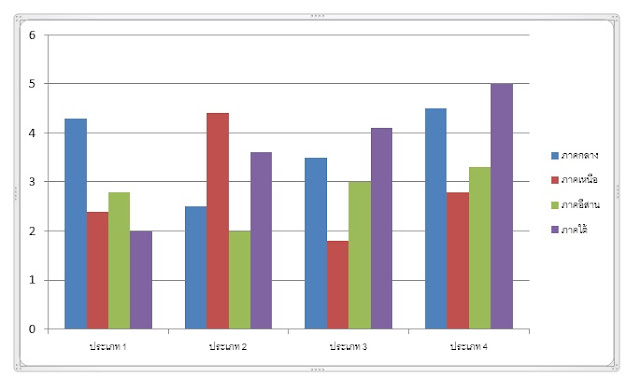






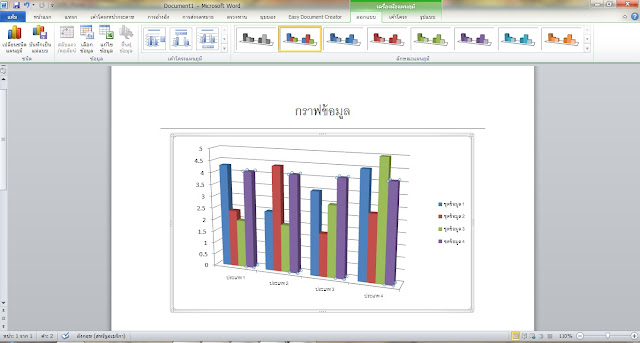


ไม่มีความคิดเห็น:
แสดงความคิดเห็น